如何使用PPT的绘图工具做出简笔画?
1、通过菜单栏【插入】-【形状】,画出一个基础的圆形

2、通过复制粘贴得到两个相同的圆形,并全部选择;此时点击菜单栏【绘图工具-格式】,并点击【合并形状】。

3、【合并形状】中包括“结合、组合、相交、拆分、剪除”5个不同选项,点击【相交】,得到两个圆形相交部分,即一朵花的花瓣部分

1、选择上述步骤中创建的花瓣,通过复制粘贴得到8片相同的花瓣(数量可根据需求自行定义),并对花瓣排列进行调整,得到一个最初步的花的形状

2、对花瓣进行调色,小编这里选择了红色,并通过【形状填充】-【渐变】对整体颜色进行了调整


3、根据上一步骤中得到的调完色的花瓣,通过格式刷工具将其他花瓣颜色进行调整。再通过【插入】-【形状】增加花的花蒂及茎叶部分,一朵小红花就做好啦
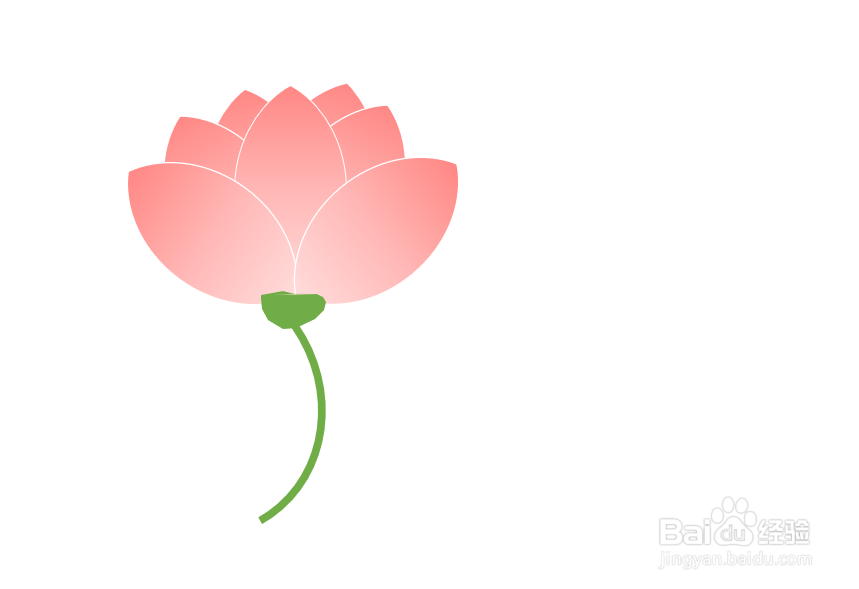
1、通过PPT绘图工具中【合并形状】功能创建基础组件:花瓣
2、对花瓣进行组合排列及调色
3、通过【插入】-【形状】中线、多边形等形状创建完成茎叶的添加
声明:本网站引用、摘录或转载内容仅供网站访问者交流或参考,不代表本站立场,如存在版权或非法内容,请联系站长删除,联系邮箱:site.kefu@qq.com。
阅读量:82
阅读量:148
阅读量:37
阅读量:25
阅读量:51